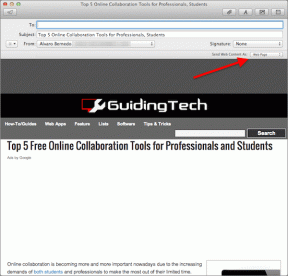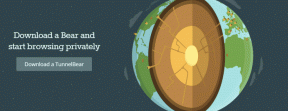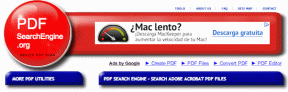Kā veikt apgriezto meklēšanu videoklipā
Miscellanea / / June 08, 2022

Vai, ieraugot cienīgu vai smieklīgu video internetā, jūs kādreiz esat noskaidrojis, no kurienes tas nāk? Mūsdienās ir vairāk veidu, kā noskaidrot tā izcelsmi. Izmantojot Google apgriezto meklēšanu, varat viegli uzzināt sava smieklīgā vai cienīgā videoklipa avotu. Reversā meklēšana ir lieliska funkcija, ar kuras palīdzību varat viegli noskaidrot attēla vai video avotu, no kurienes tas tieši nācis. Mēs piedāvājam jums perfektu ceļvedi, kas iemācīs, kā Google tīklā veikt apgriezto meklēšanu videoklipā. Tātad, turpiniet lasīt!
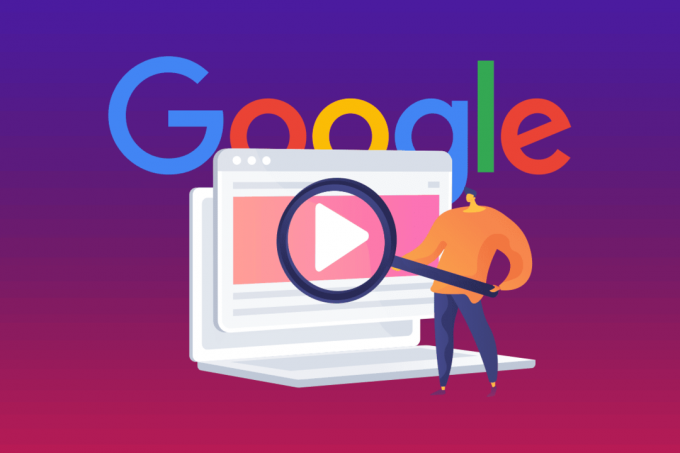
Saturs
- Kā veikt apgriezto meklēšanu videoklipā
- Reversās video meklēšanas izmantošanas mērķis
- Kāpēc ir grūti iemācīties veikt reverso video meklēšanu?
- 1. metode: operētājsistēmā Android
- 2. metode: operētājsistēmā iOS
- Kā apgrieztā veidā meklēt videoklipu Google tīklā
- 1. metode: izmantojot Google attēlus
- 2. metode: izmantojot Android vizuālo meklēšanu
- 3. metode: izmantojot neatkarīgus rīkus
Kā veikt apgriezto meklēšanu videoklipā
Jūs parasti meklējat vārdu vai atslēgvārdu meklētājprogrammā, līdz atrodat lapu vai rezultātu, kas atbilst jūsu meklēšanas mērķim. Taču apgrieztā meklēšana darbojas atšķirīgi, ja meklējat rezultātu, izmantojot apgriezto meklēšanu, jūs izmantojat meklētājprogrammu, lai meklētu katrā tīmekļa lapā, kurā tiek rādīti meklēšanas vienumi.
Google un citas līdzīgas meklētājprogrammas izmanto jūsu videoklipa krāsas un pikseļus, lai tīmekļa lapā atrastu precīzas vai līdzīgas kopijas. Rezultāti ne vienmēr ir precīzi, taču tas ir noderīgi, ja vēlaties pārbaudīt, kad videoklips tiek parādīts pirmo reizi vai cik reižu videoklips tiek parādīts atkārtoti.
Reversās video meklēšanas izmantošanas mērķis
Reverse Video Search ir saīsināts kā RVS, reversās video meklēšanas ideja ir ārkārtēja arī video montāžas jomā. Apmācībai mainīt video meklēšanu ir daudz priekšrocību. Dažas no priekšrocībām ir uzskaitītas zemāk.
- No uzņēmuma īpašnieka viedokļa zināšanas par to, kā veikt apgriezto meklēšanu videoklipā Google tīklā, ir lieliska priekšrocība klientu autentificēšanai.
- Apgalvojumus, ko sociālajos medijos izsaka citi lietotāji, var ignorēt. Īpašas meklētājprogrammas palīdz visā procesā.
- Ja esat mākslas cienītājs un meklējat kādu jauku darbu internetā, zinot, kā veikt apgriezto meklēšanu videoklipā, varat atrast īsto.
- Vienkāršu meklēšanu internetā par tēmām, kas nav būtiskas, var viegli meklēt, izmantojot reverso video meklēšanu. Papildus tam jūs varat atrast daudz informācijas par konkrētu ideju vai lietu.
- Bez jebkāda iemesla, ja jums ir iespēja redzēt videoklipu, kas nav saistīts ar neautentisku zīmolu, var izmantot apgriezto meklēšanu videoklipā, lai atrastu produkta avotu.
- Ja meklējat slavenību, bet nezināt tās vārdu, var būt noderīga taktika, kā mainīt videoklipa meklēšanu Google tīklā.
Video satura faktiskā lietojuma atrašana. Ja esat video satura veidotājs, apgrieztā video meklēšana var būt noderīga, lai noskaidrotu, cik reižu jūsu videoklips ir parādīts vietnē. Varat arī pieprasīt sava videoklipa autoritāti vai arī varat nosūtīt pieprasījumu noņemt saturu
Noderīga, lai uzzinātu video pilnās versijas. Dažas failu koplietošanas vietnes, piemēram, Reddit vai Imgur var tikt rādīti pilna izmēra ierobežojumi. Tādā gadījumā, ja meklējat pilnu videoklipa versiju, varat izmantot paņēmienus, kā mainīt video meklēšanu, lai to atrastu.
Kāpēc ir grūti iemācīties veikt reverso video meklēšanu?
Reversajai video meklēšanai, tāpat kā jebkurai citai idejai šajā pasaulē, ir plusi un mīnusi. Daži no iemesliem ir uzskaitīti zemāk.
- Šī metode vēl nav ieviesta, un tas aizņem daudzus gadus. Šodien, ideja par reverso video ir zem vāka, un neviens nezina, ko no šī sagaidīt.
- The meklēšanas rezultātus var viegli pārvaldīty no jums. Pat ja videoklipā vai citos rezultātos tiek mainīts viens pikselis, tas netiks rādīts rezultātos.
- Katrs oriģinālā videoklipa kadrs ir jāindeksē attiecīgajām meklētājprogrammām. Šis process patērē daudz laika, un tas negarantē, ka rezultāti tiks nodrošināti, izmantojot pašreizējās tehnoloģijas.
- Katru dienu internetā tiek augšupielādēts liels skaits videoklipu, un šie videoklipi ir jāindeksē. Visu šo videoklipu indeksēšana ir ļoti grūts uzdevums.
- Šis process ir tehniski iespējams, bet tas prasa milzīgu resursu un laika daudzumu. Šo procesu šobrīd nevar viegli veikt.
- Izmantojot pašreizējo skaitļošanas jaudu, ir grūti veikt šāda veida meklēšanu. Šo ideju var pārvērst realitātē, izmantojot kvantu skaitļošanu, taču ir vajadzīgi vēl 5 līdz 10 gadi, lai tas būtu iespējams.
Šajā sadaļā mēs parādīsim darbības, kas attiecas uz to, kā apgrieztā veidā meklēt videoklipu pakalpojumā Google mobilajā ierīcē neatkarīgi no tā, vai tas ir Android vai iOS.
1. metode: operētājsistēmā Android
Reverso video meklēšanu operētājsistēmā Android var veikt, izmantojot Google objektīvs lietotne. Veiciet tālāk norādītās darbības, lai uzzinātu, kā Android ierīcē veikt apgriezto video meklēšanu.
1. Atveriet Spēļu veikals.
2. Meklēt Google objektīvs meklēšanas joslā un lejupielādējiet to.

3. Atveriet instalēto lietotni un pieskarieties attēla ikona kas atrodas pa kreisi no slēdža pogas.

4. Pārlūkojiet un atlasiet attēlu kuru vēlaties mainīt meklēšanu. Tagad tiks rādīti saistītie attēli un video rezultāti.
2. metode: operētājsistēmā iOS
Kā mainīt video meklēšanu operētājsistēmā iOS, izmantojot Google? Lai veiktu to pašu, veiciet tālāk norādītās darbības.
1. Lejupielādēt Google lietotne no Aplikāciju veikals savā iPad vai iPhone.
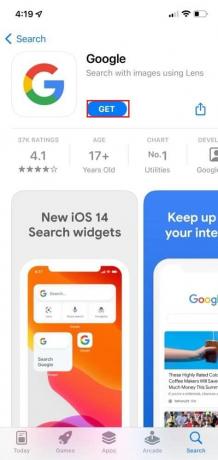
2. Atveriet instalēto Google lietotne.
3. Pēc tam pieskarieties Google objektīvsikonu kas atrodas meklēšanas joslā.
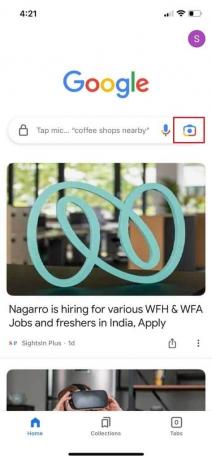
4. Tagad būs an iespēja uzņemt attēlu vai pārlūkot attēlu. Varat arī atrast opciju, kā vēlaties meklēt, atlasot noteiktu attēla daļu vai visu attēlu. Ritiniet uz leju, lai atrastu rezultātus.

Lasi arī:Kā lejupielādēt video, izmantojot Blob URL
Kā apgrieztā veidā meklēt videoklipu Google tīklā
Google rīki ir pārsteidzoši. Google ir rīks gandrīz visam, ko mēs varam iedomāties. Mūsdienās apgrieztā meklēšana ar Google ir ļoti vienkārša. Varat mainīt meklēšanu datoros, izmantojot Google Chrome vai Mozilla Firefox. Operētājsistēmā Android vai iOS varat mainīt meklēšanu, izmantojot tādas meklētājprogrammas kā Chrome operētājsistēmā Android un Safari operētājsistēmā iOS. Ja neizmantojat nevienu no iepriekšminētajiem, tie nav jāinstalē savā ierīcē, varat arī veikt apgriezto meklēšanu, izmantojot lietotni Goggle Lens.
1. metode: izmantojot Google attēlus
Runājot par apgriezto meklēšanu, Google attēli ir pasaulē lielākā meklētājprogramma.
Izmantojot Google attēlus, mēs varam viegli atrast attēla avotu, un papildus tam tas ļauj mums atrast vairāk informācijas par attēlu. Lai gan Google neatbalsta video apgriezto meklēšanu, tas palīdz iegūt detalizētu informāciju par videoklipu, izmantojot ekrānuzņēmumu.
Tālāk ir norādītas darbības, kā mainīt video meklēšanu Google tīklā.
1. Izvēlieties videoklipu par kuriem jums nepieciešama informācija.
2. Atskaņojiet video un ņem aekrānuzņēmums.
3. Iet uz Google Chrome un tips Google attēli meklēšanas joslā.
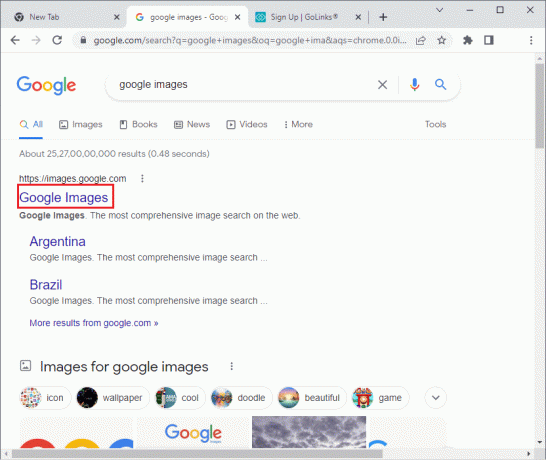
4. Iet uz Google attēliun noklikšķiniet uz kameru ikonu.
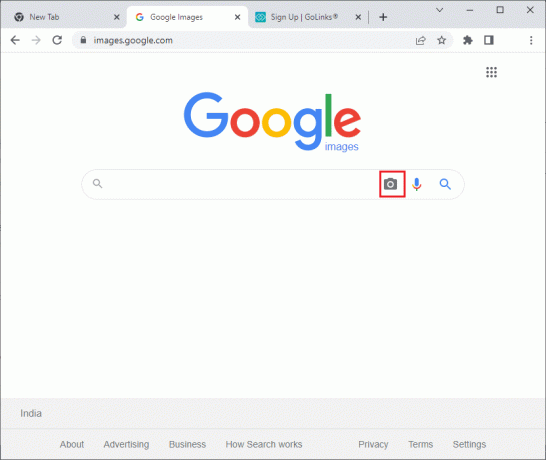
5. Klikšķiniet uz Augšupielādējiet attēlu.
6. Pēc tam noklikšķiniet uz Izvēlēties failu.
7. Nākamais, izvēlieties ekrānuzņēmumu.
8. Tas veiks apgrieztu meklēšanu. Kad tiek parādīti rezultāti, varat izvēlēties visatbilstošāko rakstu vai video par nepieciešamo informāciju.

8. Tas veiks apgrieztu meklēšanu. Kad tiek parādīti rezultāti, varat izvēlēties vissaistītāko rakstu vai videoklipu par nepieciešamo informāciju, piemēram, videoklipa/filmas aktiera/aktrises vārdu un izrādes epizodi. Rezultāts tiks parādīts zemāk.

2. metode: izmantojot Android vizuālo meklēšanu
Videoklipa apgrieztā meklēšana Android ierīcēs ir vienkārša. Veiciet darbības, lai ieviestu apgriezto video meklēšanu Google tīklā, izmantojot opciju Vizuālā meklēšana.
1. Savā Android tālrunī atveriet Google Chrome.
2. Pieskarieties Google objektīvsikonu meklēšanas joslā.

Lasi arī:Kā izgriezt video operētājsistēmā Windows 10, izmantojot VLC
3. metode: izmantojot neatkarīgus rīkus
Lai veiktu apgriezto video meklēšanu, jums nav jāizmanto tikai šīs lielākās meklētājprogrammas. Ja nepieciešams, varat izmantot arī trešo pušu rīkus. Šie trešo pušu rīki var veikt meklēšanu arī meklētājprogrammu datu bāzē, lai jūs varētu atrast vairāk savu videoklipu gadījumu.
1. Berify
Šeit ir dažas Berify funkcijas.
- Berify ir a reversā video meklētājprogramma kas ir specializējies attēlu pārmeklēšanā tīmeklī.
- Tas arī ir papildu funkcija, kurā varat reģistrēt savus attēlus. Viņi jūs brīdinās ikreiz, kad jūsu videoklips parādīsies tiešsaistē.
- Tas palīdz atrast nozagtus attēlus un video. Berify izmanto jaudīgus attēlu atbilstības algoritmus, lai nodrošinātu rezultātus no Google, Bing, Yandex un citām meklētājprogrammām. Tas arī palīdz atrast lietotājus, kuri bez atļaujas izmanto jūsu saturu.
- Jūs varat skenējiet līdz 6000 attēlu Google, Bing un citās meklētājprogrammās. Meklēšanas process ir rūpīgāks nekā Google, tāpēc procesa pabeigšana prasa vairāk laika.
- Jūs varat sāciet meklēšanu, ievadot sava attēla URL vai tieši augšupielādējot attēlu.
Veiciet tālāk minētās darbības, lai uzzinātu, kā mainīt video meklēšanu, izmantojot Berify.
1. Meklēt berificēt savā tīmekļa pārlūkprogrammā un atveriet Berify vietne.
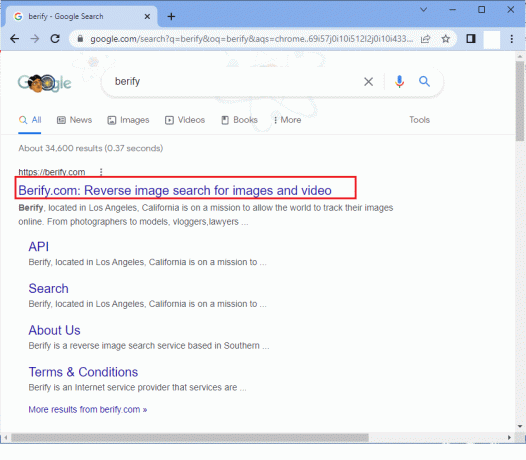
2. Izveidojiet bezmaksas kontu, noklikšķinot uz REĢISTRĒTIES BEZ MAKSAS.

3. Izvēlieties bezmaksas plānu un pabeidziet reģistrēšanos.
4. Lai meklētu attēlus, noklikšķiniet uz meklēšanas joslas.
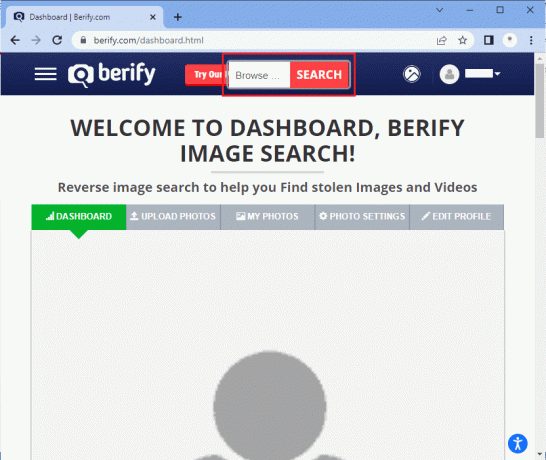
5. Tas lūgs jums veikt pārlūkošanu no ierīces.
6. Atlasiet attēlu, kuru vēlaties meklēt.
7. Tagad Berify apstrādās attēlu un parādīs rezultātus.
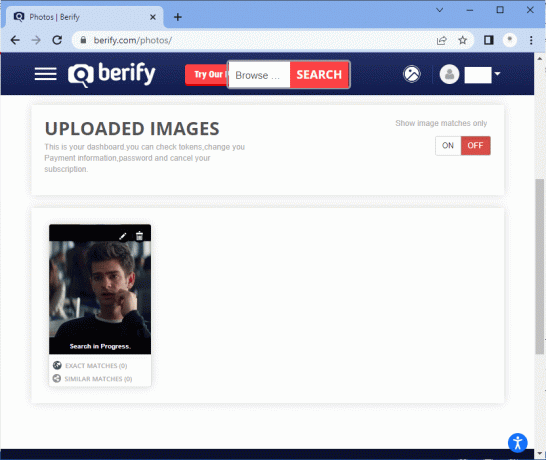
8. Berify atkal atgriezīsies ar rezultātiem arī no dažādām meklētājprogrammām un sniegs jums informāciju par to, kur attēli tiek izmantoti.
Lasi arī:35 labākie Google Chrome karogi operētājsistēmai Android
2. Shutterstock
Shutterstock ir vēl viena video reversā meklētājprogramma. Shutterstock ir viena no lielākajām krājuma attēlu vietnēm, kurā ir aptuveni 200 miljoni akciju. Tā nesen uzsāka reversās video meklēšanas rīku. Shutterstock datu bāzē tiek glabāts vairāk nekā 1 miljards attēlu un video, tāpēc tā ir labākā vieta, kur sākt reverso video meklēšanu.
1. Atveriet Shutterstock tīmekļa vietni, meklējot tajā Google meklēšanu.
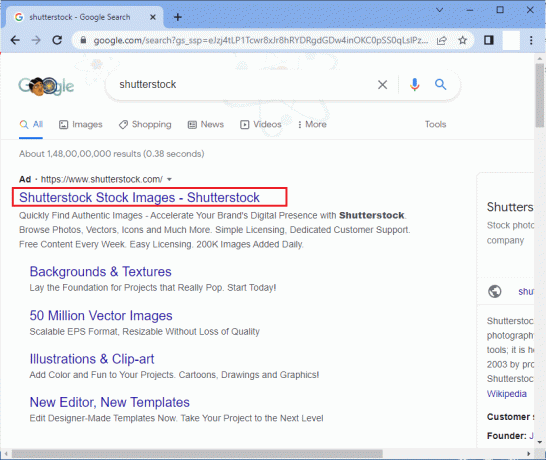
2. Meklējiet attēlu, noklikšķinot uz Meklēt attēlus.
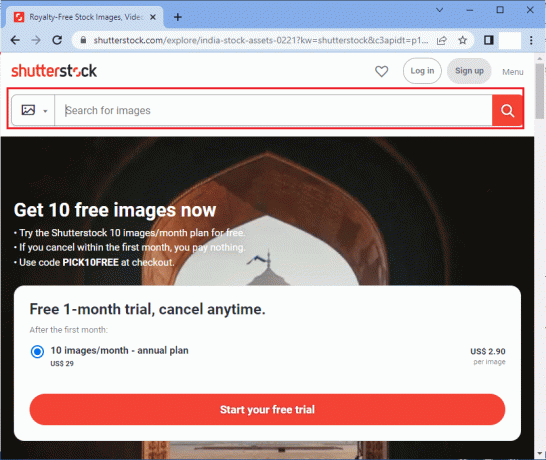
3. Noklikšķiniet uz Meklēt pēc attēla un augšupielādējiet ekrānuzņēmumu.
Lasi arī:Kā lejupielādēt telegrammas videoklipus operētājsistēmā Windows 10
3. Yandex attēli
Yandex Images ir populāra krievu meklētājprogramma, kas darbojas arī tīmekļa pakalpojumos. Yandex ir sava meklētājprogramma, un tā arī ļauj lietotājiem izmantot video vai attēla apgriezto meklēšanu. Veiciet tālāk norādītās darbības, lai veiktu apgriezto meklēšanu videoklipā.
1. Savas iecienītākās pārlūkprogrammas meklēšanas joslā ierakstiet Yandex attēlu Meklēt un atveriet mājas lapa.

2. Tagad jūs varat redzēt a meklēšanas josla kā attēlots.
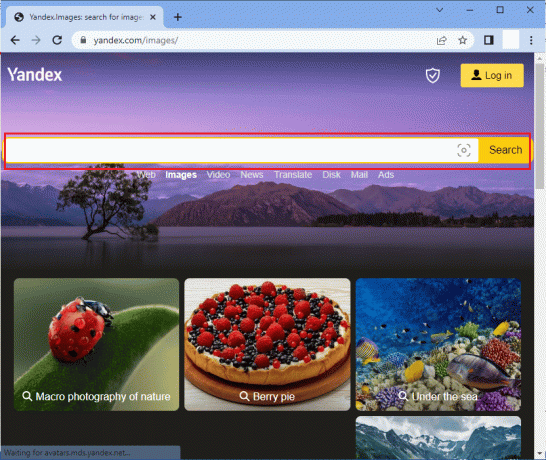
3. Jūs redzēsiet an attēla ikona meklēšanas joslā.
4. Izvēlieties attēlu vēlaties informāciju par. Yandex tagad parādīs informāciju par jūsu ekrānuzņēmumu.
Lasi arī:Kā lejupielādēt Reddit videoklipus ar skaņu
4. TinEye
Tāpat kā Berify, arī TinEye ir apgrieztā attēlu meklētājprogramma. Meklējot ar TinEye, jūsu attēli nekad netiek saglabāti, un tādējādi TinEye lietošana ir droša. Meklēšana ar TinEye ir droša, privāta un vienmēr tiek uzlabota. TinEye izmanto attēlu atpazīšanu, lai meklētu attēlus un nodrošinātu rezultātus. TinEye izmanto modeļu atpazīšanas neironu tīklus un mašīnmācīšanos, lai atrastu attēlus visā internetā. TinEye lietojumprogrammu saskarne (API) arī nosūta jums brīdinājuma paziņojumus, kad kāds no jūsu videoklipiem vai attēliem tiek parādīts tīmekļa lapā.
Veiciet tālāk norādītās darbības, lai TinEye veiktu apgriezto meklēšanu.
1. Meklēt tineye iekš meklēšanas josla savā tīmekļa pārlūkprogrammā un atveriet TinEye mājas lapa.
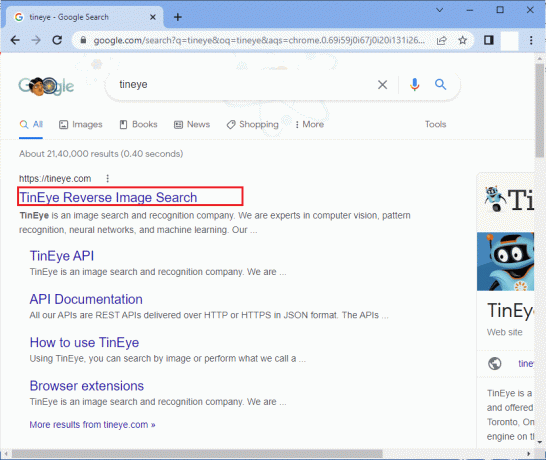
2. Augšupielādējiet savu attēlu vai ielīmējiet URL jūsu attēlam meklēšanas joslā. Varat arī vilkt un nomest attēlus meklēšanas joslā.
3. TinEye meklē informāciju par jūsu attēlu un tiks parādīts rezultāts sekojoši.

Ieteicams:
- Izlabojiet sarkano punktu uz Discord ikonas operētājsistēmā Windows 10
- Kas notika ar Monkey App?
- Izlabojiet YouTube pilnekrāna režīmu, kas nedarbojas operētājsistēmā Windows 10
- Kas ir Google Meet kodi?
Reverse Video meklētājprogrammas mūsdienās netiek regulāri redzētas, taču tās kļūs par realitāti nākamajos gados. Mēs ceram, ka šī rokasgrāmata bija noderīga un jūs būtu iemācījušies kā veikt apgriezto meklēšanu videoklipā savā ierīcē. Turpiniet apmeklēt mūsu lapu, lai iegūtu vairāk lielisku padomu un triku, un atstājiet savus komentārus tālāk.